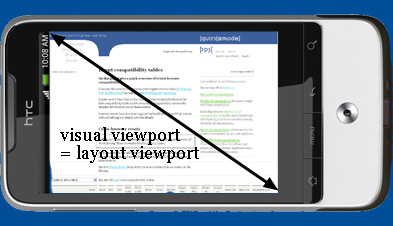Saya menggunakan custom page template pada sebuah halaman, ketika dilihat dari mobile dengan menggunakan WP Touch Pro ternyata halaman tersebut kosong….ada apa? solusinya ada dibawah:
Teman-teman ada yang menggunakan custom page template untuk menampilkan halaman wordpressnya? ( http://codex.wordpress.org/Pages#Creating_Your_Own_Page_Templates ) Teman-teman juga menggunakan WP touch pro untuk mobile theme website-nya? nah halaman yang menggunakan custom page template itu pasti kosong pada versi mobile nya. Itu karena custom page template tidak bekerja pada WP Touch Pro.
Tidak secara default tentunya 🙂 lalu bagaimana membuat custom page template tersebut bekerja pada WP Touch Pro?
Untuk menampilkan sebuah halaman (page) WordPress, WP Touch memanggil file ‘page.php’. Maka kita perlu membuat custom page template juga untuk WP touch pro.
Langkah-langkah membuat custom page template untuk WP Touch pro sebagai berikut:
-
Cari lokasi ‘page.php’ di theme aktif WP Touch pro kamu, referensi mengenai membuat child theme disini: http://www.bravenewcode.com/docs/wptouch-pro/manuals/understanding-child-themes/
-
Buat file baru dengan nama yang sama dengan custom page template yang kamu gunakan di Theme WordPress (wp-content/themes/theme-kamu)
-
Copy paste isi dari page.php theme WP touch pro ke dalam file yang baru saja kamu buat.
-
Tambahkan code default dari wordpress yang menandakan bahwa file tersebut adalah sebuah template. Dalam hal ini, samakan juga nama template dengan yang digunakan pada theme WordPress
-
Edit file sesuai kebutuhan dan save.
-
Lihat hasilnya pada browser mobile kamu 🙂
Yang perlu diperhatikan:
-
Misalnya nama file custom page template kamu: okeh.php, maka di WP touch pro berikan nama yang sama okeh.php
-
Misalnya nama templatenya adalah: Template Name: template okeh, maka di WP touch pro: Template Name: template okeh
-
Masukkan content sesuai keinginan sebelum : get_footer()
-
Sekali lagi referensi membuat custom page template wordpress ada di: http://codex.wordpress.org/Pages#Creating_Your_Own_Page_Templates
Selamat mencoba! Jika ada pertanyaan atau ketemu hal-hal aneh, silahkan diposting disini yah 🙂
Sumber lengkap dari developer WP touch pro: http://www.bravenewcode.com/docs/wptouch-pro/tutorials/creating-a-custom-page-template/
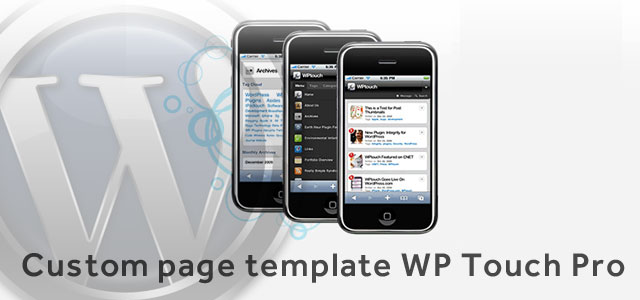


 Bosan dengan RSS feed WordPress default? ingin mencoba merubah RSS feed wordpress kamu? atau ingin membuat RSS feed sendiri? semoga informasi berikut bisa menjawab semua pertanyaan diatas dan kamu bisa membuat sendiri RSS feed untuk blog WordPress kamu.
Bosan dengan RSS feed WordPress default? ingin mencoba merubah RSS feed wordpress kamu? atau ingin membuat RSS feed sendiri? semoga informasi berikut bisa menjawab semua pertanyaan diatas dan kamu bisa membuat sendiri RSS feed untuk blog WordPress kamu.
 Apakah kamu merasa loading time website lemot? lama loadingnya? berarti loading time website harus dipercepat kalo tidak mau kehilangan visitor, berikut adalah tips-tipsnya 🙂
Apakah kamu merasa loading time website lemot? lama loadingnya? berarti loading time website harus dipercepat kalo tidak mau kehilangan visitor, berikut adalah tips-tipsnya 🙂